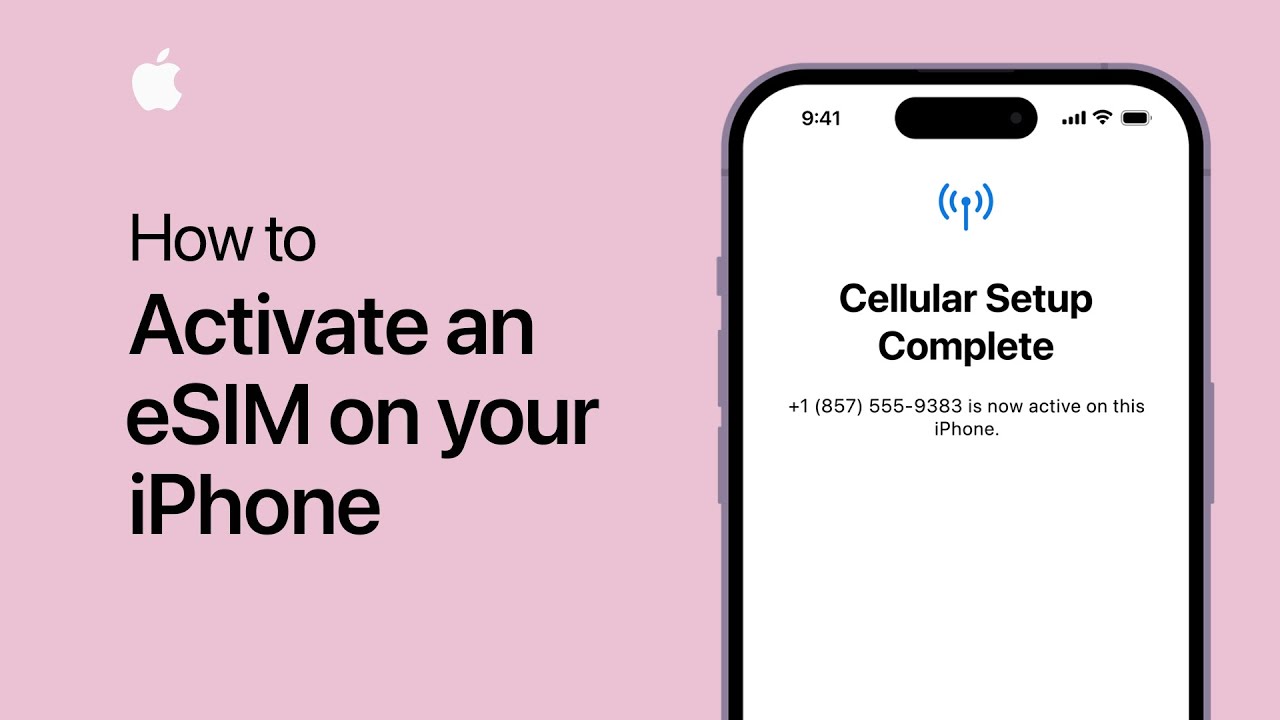
eSim を使用しますか? iPhone?技術の進歩により、iPhone には従来の SIM カードの必要性を排除する組み込み SIM カードである eSim が搭載されています。 eSim を使用すると、14 つのデバイスでさまざまな電話番号やデータ プランを利用できる自由さと利便性が得られます。 iPhone 13、iPhone 12、iPhone 11、iPhone XNUMX など、いくつかの iPhone モデルで eSim をアクティベートする手順を説明します。
接続性が重要な世界では、電話番号やデータ プランをすばやく切り替える機能が便利です。この柔軟性は、iPhone 上で直接アクティブ化および維持できる仮想 SIM カードを提供する eSim テクノロジーによって実現されます。
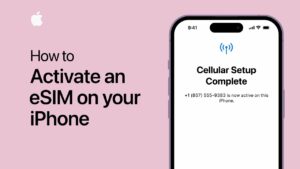
eSimとは何ですか?
eSim は、Embedded SIM の略で、携帯電話機の従来の物理 SIM カードを置き換えるテクノロジーです。実際の SIM カードを iPhone に挿入するのではなく、eSim をアクティベートして、物理カードなしで携帯電話サービスを使用できます。 eSim は、デバイス上に多数の SIM プロファイルを保持することで機能し、通信事業者またはプラン間をスムーズに移動できるようにします。
eSimの互換性を確認する
iPhone で eSim をアクティブ化する前に、デバイスがこの機能をサポートしていることを確認してください。次の iPhone モデルは eSim と互換性があります。
- iPhone 14
- iPhone 13
- iPhone 12
- iPhone 11
これらのモデルのいずれかを持っている場合は、iPhone で eSim をアクティブ化できます。
iPhone 14でeSimをアクティベートする
iPhone 14 で eSim をアクティブ化するには、次の手順に従ってください。
- iPhone 14 が最新の iOS バージョンを実行していることを確認してください。
- デバイスの設定アプリを開きます。
- 「モバイル」または「モバイルデータ」のいずれかを選択します。
- 「モバイルプランの追加」または「データプランの追加」のいずれかを選択します。
- 通信事業者から提供された QR コードをスキャンするか、アクティベーション コードを手動で入力します。
- eSim アクティベーション プロセスを完了するには、画面上の指示に従ってください。
アクティベーション プロセスが完了すると eSim がアクティベートされ、関連付けられた電話番号またはデータ プランを使用できるようになります。
iPhone 13でeSimをアクティベートする
iPhone 13 で eSim をアクティベートするプロセスも同様です。次の手順を実行します。
- iPhone 13 を最新の iOS バージョンに更新します。
- 設定アプリに移動します。
- 「モバイル」または「モバイルデータ」をタップします。
- 「モバイルプランを追加」または「データプランを追加」を選択します。
- QR コードをスキャンするか、携帯通信会社から提供されたアクティベーション コードを入力します。
- 画面上の指示に従って、eSim のアクティベーションを完了します。
iPhone 13 がアクティベートされると、携帯電話サービスに eSim を使用できるようになります。
iPhone 12でeSimをアクティベートする
iPhone 12 で eSim を有効にするには、次の手順に従ってください。
- iPhone 12 が最新の iOS バージョンを実行していることを確認してください。
- 設定アプリを起動します。
- 「モバイル」または「モバイルデータ」のいずれかを選択します。
- 「モバイルプランを追加」または「データプランを追加」を選択します。
- QR コードをスキャンするか、携帯通信会社のアクティベーション コードを入力します。
- eSim をアクティベートするには、画面上の指示に従ってください。
アクティベーションプロセスが完了すると、iPhone 12 で eSim 機能を使用できるようになります。
iPhone 11でeSimをアクティベートする
iPhone 11 ユーザーの場合、eSim をアクティブ化するには次の手順が必要です。
- iPhone 11 を最新の iOS バージョンに更新します。
- デバイスで設定アプリを開きます。
- 「モバイル」または「モバイルデータ」をタップします。
- 「モバイルプランを追加」または「データプランを追加」を選択します。
- QR コードをスキャンするか、携帯通信会社から提供されたアクティベーション コードを手動で入力します。
- 画面上の指示に従って、eSim のアクティベーションを完了します。
アクティベーションが成功すると、iPhone 11 に eSim 機能が搭載されます。
eSim のセットアップ
iPhone で eSim をアクティブ化した後、好みに合わせて設定を進めることができます。以下にいくつかの構成オプションを示します。
- デフォルト回線: プライマリ通話およびメッセージ回線を選択します。
- データ プラン: さまざまな eSim プランのデータ設定を構成します。
- ラベル付け: 個別の eSim プロファイルにラベルを割り当てて、識別しやすくします。
これらのパラメータをカスタマイズすると、eSim の使用を最適化し、複数の回線を効率的に管理できるようになります。
eSim プランの追加
eSim を使用すると、iPhone で同時に多数の携帯電話プランを利用できます。さらに eSim プランを追加するには、次の手順に従います。
- eSim アクティベーション コードまたは QR コードを取得するには、ご希望の通信事業者またはサービス プロバイダーにお問い合わせください。
- iPhoneで設定アプリを開きます。
- 「モバイル」または「モバイルデータ」に移動します。
- 「モバイルプランを追加」または「データプランを追加」を選択します。
- QR コードをスキャンするか、携帯通信会社から提供されたアクティベーション コードを手動で入力します。
- 画面の指示に従ってプロセスを完了します。
これらの手順を繰り返して複数の eSim プランを iPhone に追加すると、異なる回線を簡単に切り替えることができます。
eSimの管理
アクティブ化すると、iPhone で多数の eSim プランを管理できます。以下に管理上の代替案をいくつか示します。
- 回線の切り替え: 好みに応じて、異なる eSim プランを切り替えることができます。
- データ使用量: 各 eSim プロファイルで使用されるデータ量を追跡します。
- eSim プランの削除: 不要になった eSim プランをアンインストールします。
eSim プロファイルを効率的に管理することで、セルラー エクスペリエンスを向上させ、シームレスな接続を維持できます。
eSim アクティベーションの問題のトラブルシューティング
eSim アクティベーション プロセス全体で問題が発生した場合に考慮すべきトラブルシューティング手段をいくつか示します。
- 互換性を確認する: お使いの iPhone モデルが eSim をサポートしているかどうかを確認します。
- iOS を更新する: ソフトウェアの問題を避けるために、iPhone のオペレーティング システムを最新の状態に保ちます。
- 通信事業者に問い合わせる: eSim アクティベーションに関するサポートが必要な場合は、通信事業者またはサービス プロバイダーにお問い合わせください。
- iPhone を再起動する: iPhone を再起動し、アクティベーション プロセスをもう一度試してください。
問題が解決しない場合は、通信事業者に連絡するか、Apple Store にアクセスしてサポートを受けてください。
まとめ
多数の電話番号やデータ プランを管理する場合、iPhone 14、13、12、または 11 で eSim をアクティブ化すると、柔軟性と利便性が高まります。この記事に記載されているステップバイステップの手順に従って、iPhone で eSim をすぐにアクティベートし、このテクノロジーの利点を享受できます。 eSim を使用すると、接続を維持し、デバイスを最大限に活用できます。
よくあるご質問
以前の iPhone モデルで eSim を利用することはできますか?
iPhone 14、13、12、11 などの新しい iPhone デバイスは、eSim テクノロジーをサポートしています。古い iPhone モデルは eSim をサポートしていない可能性があります。
eSim プランをすぐに切り替えることはできますか?
はい、iPhone の設定メニューを使用して、さまざまな eSim プランを簡単に切り替えることができます。これにより、ニーズに応じて異なる電話番号やデータ プランを使用できるようになります。
eSim をアクティベートし、物理 SIM カードを同時に使用できますか?
一部の iPhone モデルでは、eSim カードと従来の SIM カードの両方を同時に使用できます。ただし、特定の iPhone モデルの仕様を確認することが重要です。
既存の電話番号を eSim に移行できますか?
はい、多くの場合、既存の電話番号を eSim に移行できます。番号を移行するための具体的な手順とサポートについては、通信事業者にお問い合わせください。
iPhone では何枚の eSim カードを使用できますか?
デバイスと通信事業者によっては、iPhone でアクティベートできる eSim プランの数が異なる場合があります。ただし、ほとんどの iPhone は複数の eSim プロファイルをサポートしています。






コメントを残す